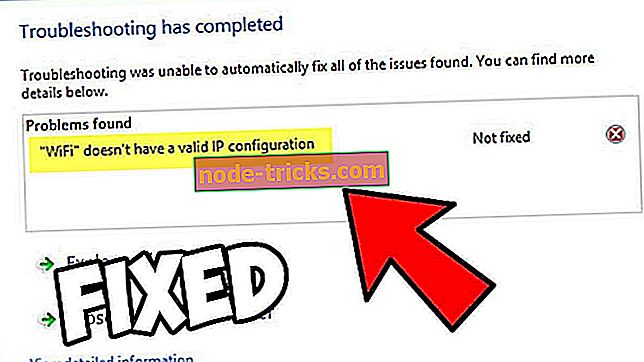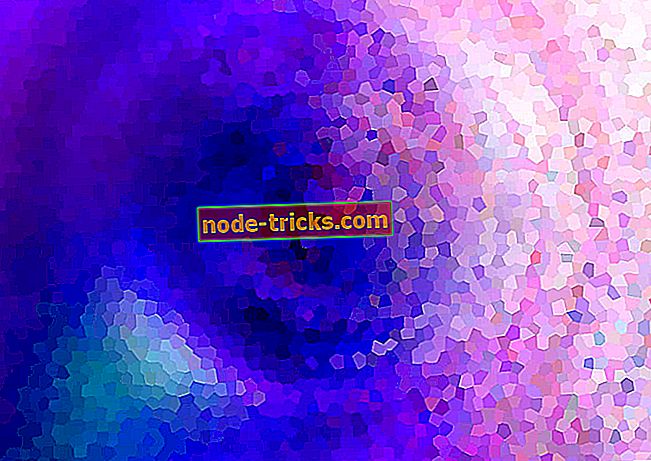Windows 10 / 8.1 / 7'nin Wi-Fi ağlarını aramasını engelleme
Yakınınızda çok sayıda komşunuz varsa kablosuz ağ listeniz biraz daha büyüyebilir. Bu nedenle, bunun çok çabuk sinir bozucu olabileceğini görünce, bu kısa öğretici size Windows 10, Windows 10 veya Windows 7 aygıtınızın Wi-Fi ağlarını aramayı nasıl durdurabileceğini gösterecektir.
Kendi kablosuz ağ aramanızı yapılandırmak ve Windows 8 veya Windows 10'da diğerlerinin aramalarını durdurmak için bu özelliğe kolayca erişebilirsiniz. Yalnızca aşağıda listelenen adımları dikkatlice izlemeniz yeterlidir ve bu seçeneği istediğiniz gibi ayarlayabilirsiniz.
Bilgisayarımın Wi-Fi ağlarını aramasını nasıl durdurabilirim?
1. Kablosuz Otomatik Yapılandırma'yı devre dışı bırakın
- “Windows” ve “R” tuşlarına basılı tutun.
- “Run” penceresinin önünde olmalıydı.
- Pencerenin içindeki kutuya şu satırı yazın: “Services.msc” ancak tırnak işaretleri olmadan.
- Klavyedeki “Enter” düğmesine basın.
- Sağ panel tarafındaki seçeneklerden birine sol tıklayın.
- Klavyenizdeki "W" düğmesine basın.
- Şimdi Kablosuz Otomatik Yapılandırma özelliğini veya WLAN Otomatik Yapılandırma'yı bulmalısınız (Windows 10'da)
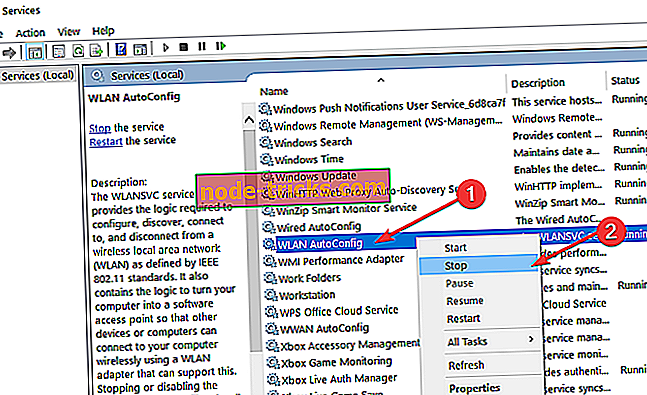
- Sol panelde bulunan Wireless AutoConfig seçeneğine sağ tıklayın.
- Bu menüdeki “Özellikler” seçeneğine sol tıklayın.
- “Hizmetler durumu” başlığı altındaki “Durdur” düğmesine sol tıklayın.
- Orada “Başlangıç tipi” yazan bir özelliğe sahip olacaksınız.
- “Başlangıç türü” nden sağ taraftaki açılır menü üzerinde sol tıklayıp “Manuel” seçeneğini sol tıklatmanız gerekir.
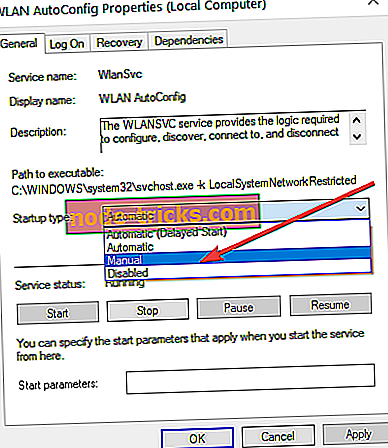
Not: Yukarıdaki adımları izleyerek değişiklikleri geri alabilir ve Kablosuz Ağların otomatik olarak aranmasına geri dönebilirsiniz.
- Pencereyi kapatmak için sol tıklayın ya da "tamam" düğmesine tıklayın.
- Windows 8 veya Windows 10 cihazınızı yeniden başlatın.
- Kablosuz ağları aramaya devam edip etmediğinizi kontrol edin ve görün.
2. Diğer Wi-Fi ağlarını unutun
Listede mevcut olan kablosuz ağ sayısını azaltmanın bir başka yolu da sadece Unut seçeneğini kullanmaktır. Bu şekilde, Windows bilgisayarınız daha önce bağlandığı ya da algıladığı ağları siler.
İzlenecek adımlar:
- Ayarlar> Ağ ve İnternet> Bilinen ağları yönet
- Silmek istediğiniz kablosuz ağlara sağ tıklayın> Unut'u seçin> bilgisayarınızı yeniden başlatın.

Artık kablosuz ağları aramayı Windows 8 veya Windows 10'da nasıl durduracağınızı bildiğinize göre, devam edebilir ve yalnızca işletim sisteminiz için kullanmak istediğiniz ağı yapılandırabilirsiniz. Bu yazı hakkında herhangi bir sorunuz varsa, bize aşağıdaki yorumlarda bize bildirin; bu konuda size yardımcı olmak için elimizden geleni yapacağız.
Editörün Notu : Bu yayın ilk olarak Kasım 2014'te yayınlandı ve tazelik ve doğruluk nedeniyle güncellendi.

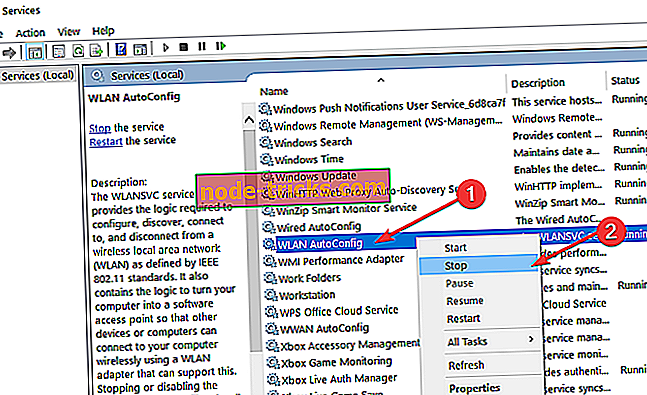
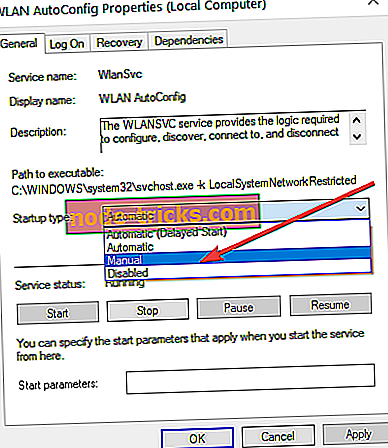
![Windows 10 Oluşturucu Güncellemesi, Pencereli G-Sync'i [FIX] kırdı](https://node-tricks.com/img/fix/595/windows-10-creators-update-breaks-windowed-g-sync.jpg)